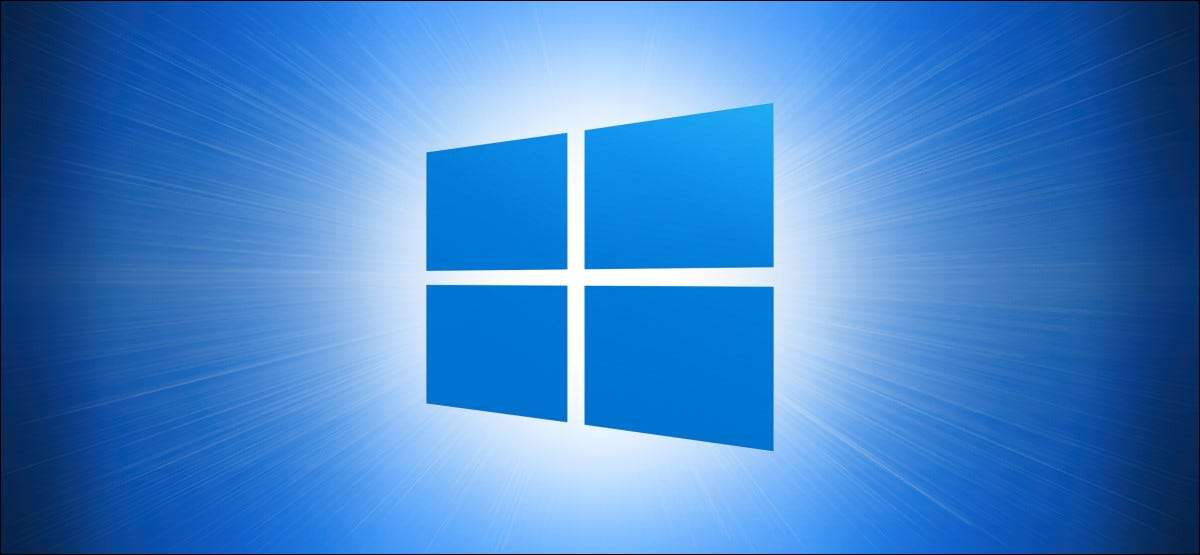
Якщо ви коли-небудь випадково вимкнути комп'ютер, натиснувши кнопку живлення, є простий спосіб відключити кнопку харчування (або зробити щось інше) в ОС Windows 10. Ви можете управляти кнопкою Sleep, також, якщо ваш комп'ютер має один з тех. Ось як.
Зміна способу кнопки живлення комп'ютера працює в Windows 10 вимагає поїздок в панель управління. Спочатку, запуск панелі управління відкрийте меню Пуск і набравши «контроль», а потім натисніть Enter або натисніть на значок панелі управління.

В панелі управління виберіть «Обладнання і звук».

Знайдіть розділ «Power Options» і натисніть кнопку «Змінити те, що роблять кнопки харчування.»
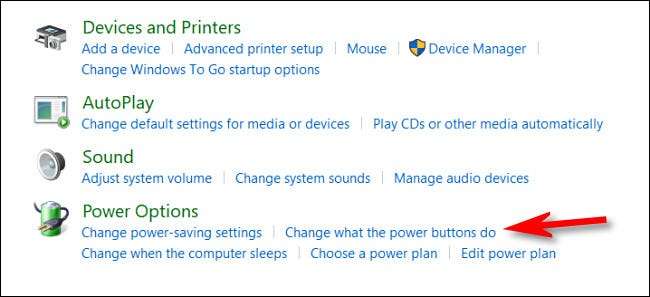
Далі, ви побачите екран, який визначає, що відбувається, коли ви натискаєте харчування або сон кнопку на вашій машині. У розділі «Налаштування кнопки харчування і сну», натисніть меню, що випадає поруч з «Коли я натискаю кнопку живлення.»
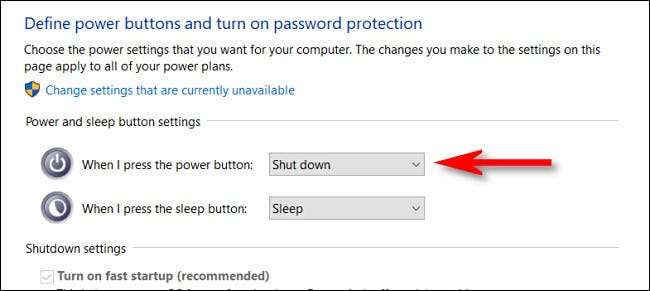
В меню «Коли я натискаю кнопку живлення», ви побачите кілька варіантів. Ось що роблять все варіанти:
- Нічого не робити: При натисканні на кнопку харчування, нічого не відбувається.
- сон: Ваш комп'ютер переходить в сплячий режим з низьким енергоспоживанням, але продовжує працювати.
- Hibernate: Ваш комп'ютер зберігає стан системної пам'яті на диску і вимикається. Сеанс може бути відновлена пізніше, коли ви приводите назад.
- Закрити: Це вимикає комп'ютер і вимикається комп'ютер. (Це за замовчуванням.)
- Вимкнути відображення: Ваш дисплей вимикається, але ваш комп'ютер продовжує працювати.
Для того, щоб не втратити свою роботу, якщо ви натиснете на кнопку харчування, вибрати будь-який інший варіант, крім «Shut Down.» Це дозволить уникнути випадкового виключення. Якщо ви не хочете, не перериваючись би там не було, в результаті натискання на кнопку харчування, виберіть «Do Nothing».

Натисніть кнопку «Зберегти зміни» і закрийте панель керування.
Порада: Для того, щоб змінити те, що робить кнопка Sleep вашого комп'ютера, виберіть один з варіантів «Коли я натисніть кнопку сплячого режиму» в спадному поле тут.
Наступного разу при натисканні кнопки харчування вашого комп'ютера, він не вимкнеться автоматично. Якщо ви вибрали «Do Nothing» в останньому кроці, ви можете як і раніше вимкнути комп'ютер при необхідності, вибравши «Shut Down» з меню Пуск. Сподіваюся, що у вас є продуктивний день!
Пов'язані: Яка різниця між сном і сплячим у Windows?







